이 기사에서는 Windows 10/11에 .CAB 파일을 설치하는 방법에 대한 단계별 가이드를 제공합니다. 캐비닛 파일이라고도 하는 CAB 파일은 Windows 업데이트 및 장치 드라이버를 배포하는 데 일반적으로 사용되는 압축 파일입니다. Windows 10에 CAB 파일을 설치하는 것은 특히 프로세스에 익숙하지 않은 사용자에게 까다로울 수 있습니다. 그러나 몇 가지 지침을 따르면 누구나 자신의 Windows 시스템에 CAB 파일을 성공적으로 설치할 수 있습니다.
초보자이든 숙련된 사용자이든 이 가이드는 Windows 10 또는 11 컴퓨터에 CAB 파일을 성공적으로 설치하는 데 필요한 모든 정보를 제공합니다.
- 관련 기사:Windows 11에서 업데이트를 제거하는 방법(모든 방법).
Windows 10/11에서 업데이트 및 드라이버용 CAB 파일을 설치하는 방법.*
* 메모: CAB 파일에는 Windows 업데이트 또는 하드웨어 장치용 드라이버가 포함될 수 있습니다. 의 지침을 사용하십시오. 방법-1 또는 방법-2 Windows 업데이트가 포함된 CAB 파일을 설치하거나 다음 지침을 따르십시오. 방법-3 장치 드라이버가 포함된 CAB 파일을 설치합니다.
방법 1. DISM을 사용하여 명령 프롬프트에서 CAB 파일을 설치합니다.
DISM(Deployment Image Servicing and Management)은 Windows 이미지를 관리하고 서비스할 수 있는 명령줄 도구입니다. DISM의 기능 중 하나는 Windows 10/11 운영 체제에서 Windows 업데이트로 CAB 파일을 설치하는 기능입니다.
"DISM" 명령을 사용하여 CAB 파일을 설치하는 방법은 다음과 같습니다.
1.마우스 오른쪽 버튼으로 클릭 너의 시작 메뉴 아이콘을 선택한 다음 달리다 옵션 목록에서 달리다 대화 상자.
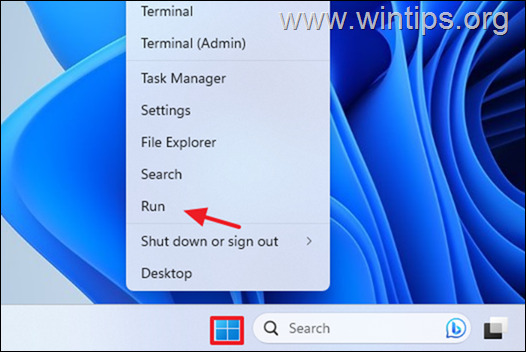
2. 실행 명령 상자에 다음을 입력합니다. 명령 그리고 누르기 CTRL + SHIFT + ENTER 열기 위해 관리자 권한으로 명령 프롬프트.
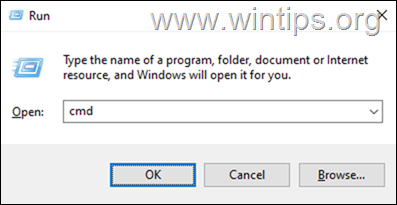
3. 이제 다음 명령을 입력하여 .CAB 파일을 저장한 위치로 이동한 다음 입력하다:*
- CD%Path_of_the .CAB 파일%
* 메모: "교체 "%Path_of_the .CAB 파일%" 전체 경로/폴더를 사용하여 CAB 파일을 다운로드했습니다.
예를 들어: CAB 파일을 "다운로드" 폴더에 저장했고 사용자 이름이 "WUSER"인 경우 다음을 입력합니다.
- cd C:\사용자\WUSER\다운로드
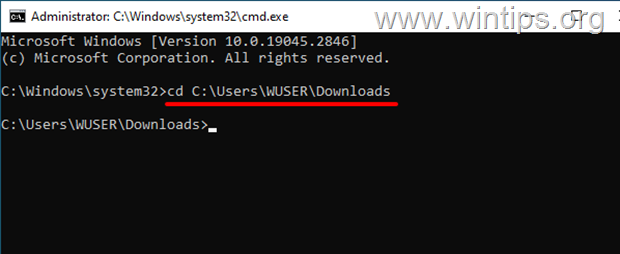
4. 다음으로 CAB 파일을 설치하려면 다음 명령을 입력하십시오.*
- dism /online /add-package /packagepath:파일 이름.cab
* 메모: 교체 "파일 이름.cab"를 설치하려는 CAB 파일의 이름으로 바꿉니다.
예: CAB의 파일 이름이 "windows10.0-kb5025221.cab"인 경우 다음을 입력합니다.
- dism /online /add-package /packagepath: windows10.0-kb5025221.cab
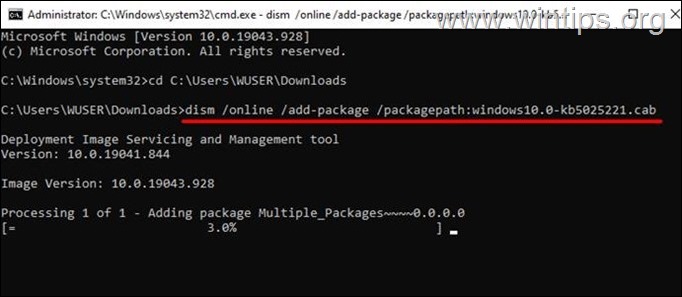
5. 설치가 진행됨에 따라 명령 프롬프트 창에 진행 표시줄이 표시됩니다. CAB 파일의 크기와 컴퓨터 속도에 따라 설치 프로세스에 다소 시간이 걸릴 수 있습니다. 완료되면 메시지가 표시되면 "Y" 버튼을 클릭하여 컴퓨터를 다시 시작합니다.
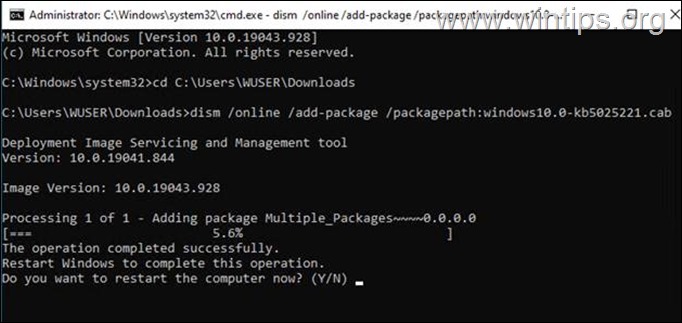
6. CAB 파일이 성공적으로 설치되었는지 확인하려면 Windows 업데이트 기록(Windows 업데이트 > 업데이트 기록 보기) 또는 명령 프롬프트에서 다음 명령을 제공하여 설치된 모든 목록을 가져옵니다. 업데이트:
- dism /online /get-packages
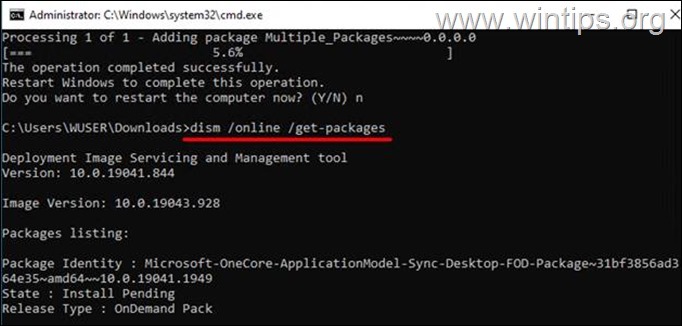
방법 2. DISM을 사용하여 PowerShell에서 CAB 파일을 설치합니다.
Windows 업데이트가 포함된 CAB 파일을 Window 10/11에 설치하는 두 번째 방법은 PowerShell을 사용하는 것입니다.
1a. 를 클릭하십시오 시작 메뉴 및 유형 파워셸 검색창에.
1b. 마우스 오른쪽 버튼으로 클릭 ~에 윈도우 파워셸 앱을 선택하고 관리자 권한으로 실행.
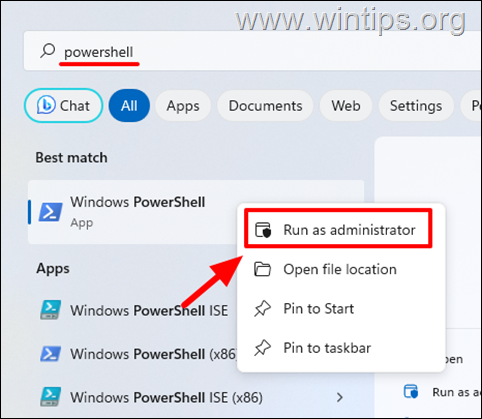
.
2. 이제 다음 명령을 입력하여 .CAB 파일을 저장한 위치로 이동한 다음 입력하다:*
- CD%Path_of_the .CAB 파일%
* 메모: "교체 "%Path_of_the .CAB 파일%" 전체 경로/폴더를 사용하여 CAB 파일을 다운로드했습니다.
예를 들어: CAB 파일을 "다운로드" 폴더에 저장했고 사용자 이름이 "John"인 경우 다음을 입력합니다.
- cd C:\사용자\남자\다운로드
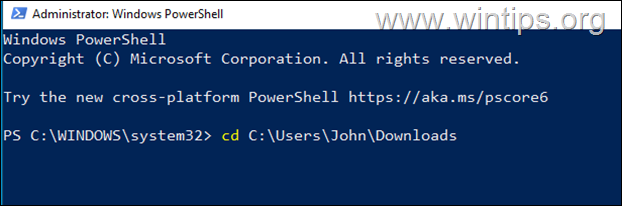
3. 그런 다음 PowerShell 창에서 다음 명령을 제공하고 Enter 키를 눌러 CAB 파일을 설치합니다.
- WindowsPackage 추가 -PackagePath "파일 이름.cab" -온라인
* 메모: 교체 "파일 이름.cab"를 설치하려는 CAB 파일의 이름으로 바꿉니다.
예: CAB의 파일 이름이 "windows10.0-kb5025221.cab"인 경우 다음을 입력합니다.
- 추가-WindowsPackage -PackagePath "windows10.0-kb5025221.cab" -온라인
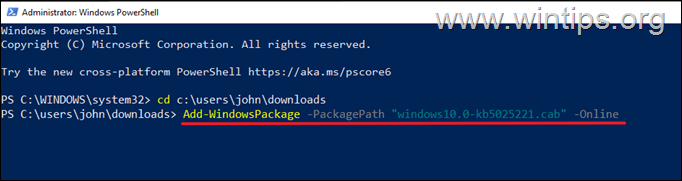
4. CAB 파일의 크기와 컴퓨터 속도에 따라 프로세스에 시간이 걸릴 수 있습니다.
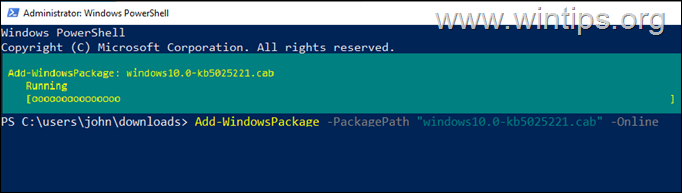
5. 설치가 완료되면 CAB 파일이 제대로 설치되었는지 확인할 수 있습니다. Windows 업데이트 기록 또는 PowerShell에서 다음 명령을 실행하여 설치된 모든 목록을 봅니다. 업데이트.
- Get-WindowsPackage -온라인
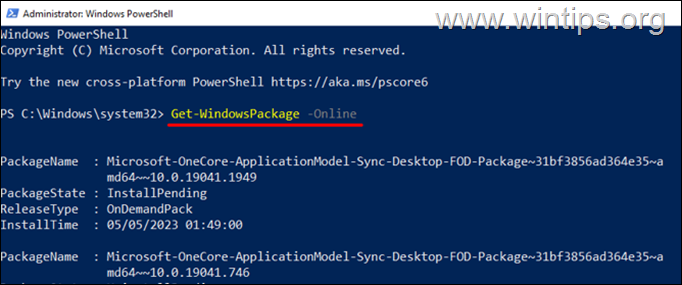
방법 3. .CAB 파일에서 장치 드라이버를 설치하는 방법.
컴퓨터에 장치용 드라이버가 포함된 CAB 파일을 다운로드했지만 설치 방법을 모르는 경우 다음 단계를 따르십시오.
1.더블 클릭 CAB 파일에서 엽니다.
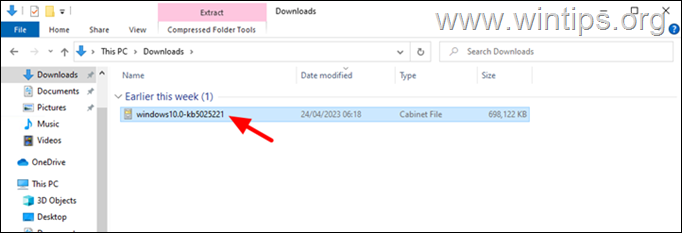
2. 누르다 Ctrl + A 모든 파일을 선택한 다음 마우스 오른쪽 버튼으로 클릭 그리고 클릭 발췌.
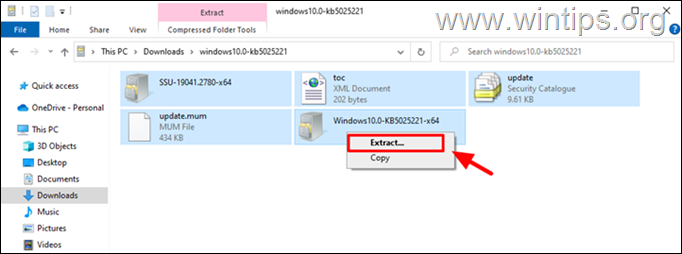
3. CAB 파일의 내용/파일을 저장할 위치/폴더를 지정하고 클릭 발췌.
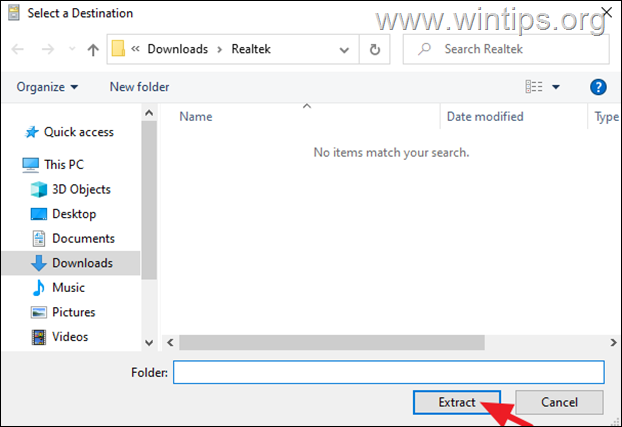
4. 완료되면 다음으로 이동합니다. 기기 관리자. (하기 위해서, 마우스 오른쪽 버튼으로 클릭 에 시작 버튼을 누른 다음 선택 기기 관리자 목록에서).
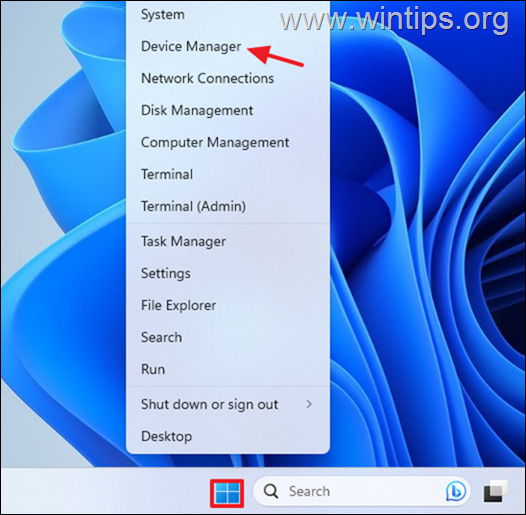
5. 장치 관리자에서 마우스 오른쪽 버튼으로 클릭 드라이버를 CAB 파일로 다운로드한 장치에서 다음을 선택합니다. 드라이버 업데이트 메뉴에서.
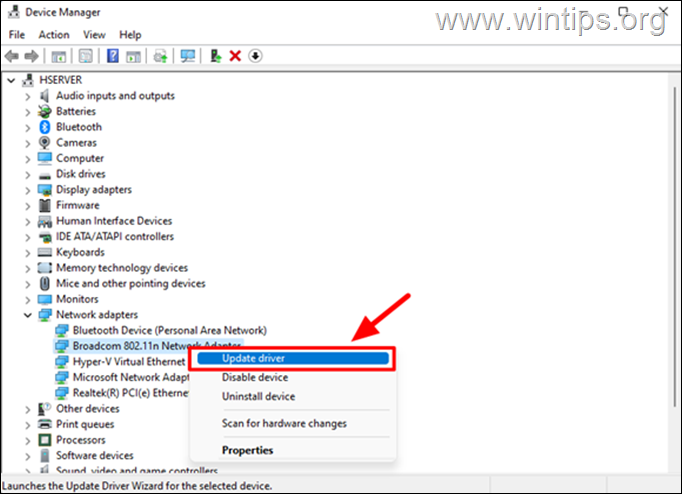
6. 선택 내 컴퓨터에서 드라이버 찾아보기 옵션.
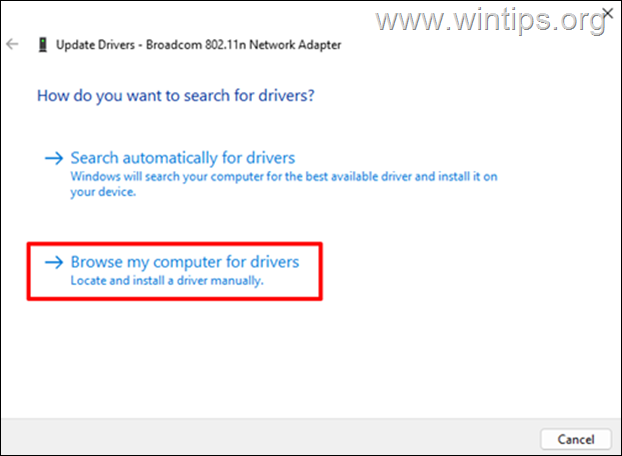
7. 클릭 검색 버튼을 눌러 CAB 파일의 추출된 내용/파일이 있는 폴더를 선택한 후 좋아요.
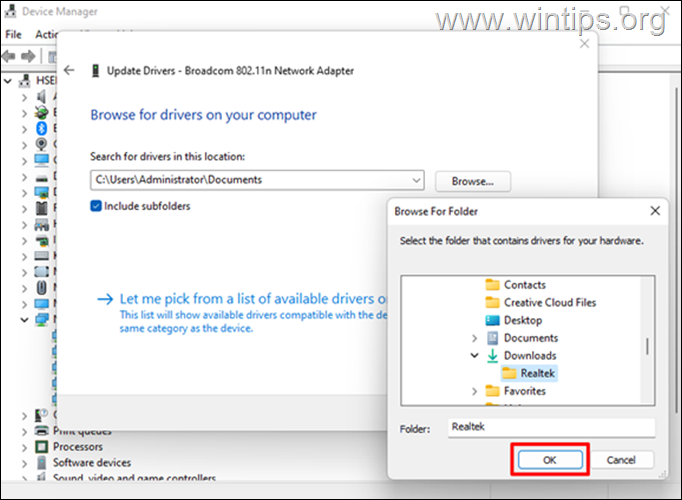
8. 그런 다음 클릭 다음 계속하려면. Windows에서 선택한 장치에 대한 장치 드라이버를 설치하도록 허용하고 프로세스가 완료되면 닫다.
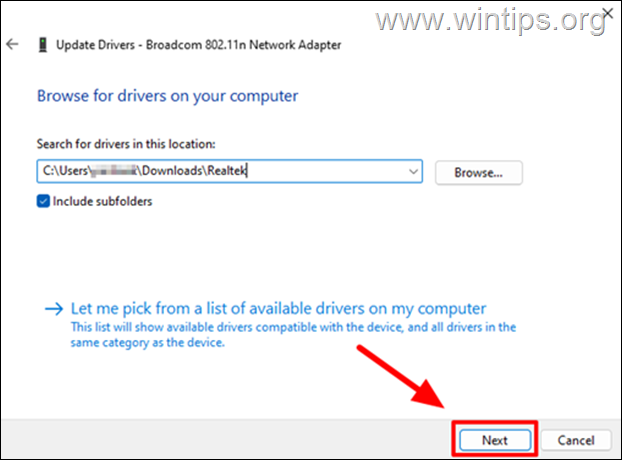
그게 다야! 이 가이드가 귀하의 경험에 대한 귀하의 의견을 남겨 도움이 되었는지 알려주십시오. 이 가이드를 좋아하고 공유하여 다른 사람들을 도울 수 있습니다.